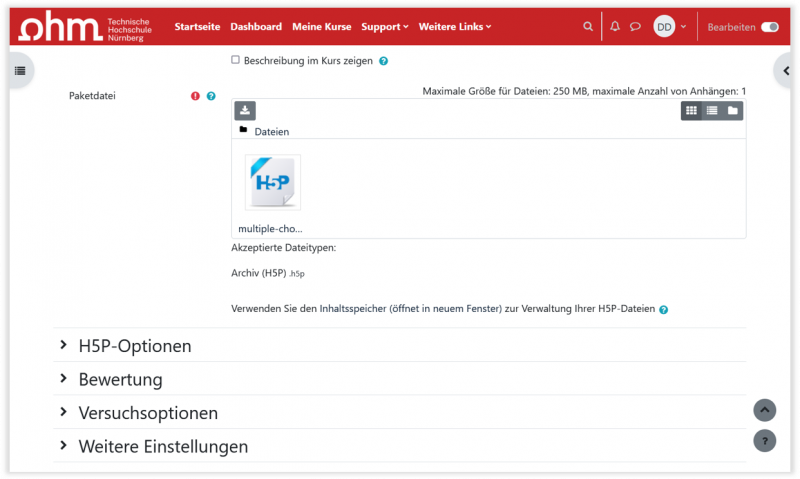Dies ist eine alte Version des Dokuments!
H5P Dateien importieren
Aufgrund des Umstiegs vom H5P-Plugin zu einer Variante, die bereits in Moodle 4 selbst enthalten ist, können H5P-Dateien nicht mit einer Kurssicherung ins neues System umgezogen werden (diese würden dabei einfach verloren gehen).
Haben Sie viele H5P Dateien (> 5) in Ihrem Kurs, melden Sie diesen gerne bei uns und wir ziehen den Kurs für Sie ins neue System um. Haben Sie nur einzelne H5P-Dateien, können diese manuell ins neue System eingespielt werden. Am besten kopieren Sie zuerst den Kurs ins neue System (Sicherung aus altem Moodle einspielen) und ergänzen die H5P-Dateien im Nachgang.
Dateien im alten System speichern / herunterladen
Um H5P-Dateien einzeln ins neues System umzuziehen, müssen diese zuerst auf dem lokalen PC gespeichert werden und dann von dort aus ins neue Moodle 4 hochgeladen werden.
Um eine H5P-Datei zu speicher,n wechseln Sie in Ihren Kurs im alten System und öffnen die H5P-Datei dort.
Unterhalb der H5P-Datei im linken Eck finden Sie den Button Wiederverwenden. Wählen Sie Wiederverwenden und anschließend Download as an .h5p file. Die Datei wird jetzt auf Ihren Computer heruntergeladen. 
Dateien in Moodle 4 hochladen
Wechseln Sie jetzt in Moodle 4 und dort in Ihren Kurs.
Schalten Sie den Bearbeiten-Modus in Moodle 4 ein und suchen den Abschnitt im Kurs, in den Sie die H5P-Datei einfügen möchten. Klicken Sie auf Aktivität oder Material anlegen und wählen Sie H5P aus.
Im Formular geben Sie dieser Aktivität einen Namen und ziehen anschließend die zuvor heruntergeladene H5P-Datei per Drag and Drop in das vorgegebene Feld unter Paketdatei. Wählen Sie anschließend Speichern und anzeigen.